Πώς να ομαδοποιήσετε ετικέτες άξονα (δύο επιπέδων) σε ένα γράφημα στο Excel;
Για παράδειγμα, έχετε έναν πίνακα αγορών όπως φαίνεται στην παρακάτω οθόνη και πρέπει να δημιουργήσετε ένα γράφημα στηλών με ετικέτες άξονα δύο μοχλών Χ ετικέτες ημερομηνίας και ετικέτες φρούτων και ταυτόχρονα οι ετικέτες ημερομηνιών ομαδοποιούνται ανά φρούτα, πώς να λύσετε το? Αυτό το άρθρο παρέχει δύο τρόπους για να σας βοηθήσει να ομαδοποιήσετε (δύο επιπέδων) ετικέτες άξονα σε ένα γράφημα στο Excel.
- Ετικέτες ομαδικού άξονα (δύο επιπέδων) με προσαρμογή της διάταξης των δεδομένων προέλευσης στο Excel
- Ετικέτες ομαδικού άξονα (δύο επιπέδων) με Συγκεντρωτικό διάγραμμα στο Excel

Ετικέτες ομαδικού άξονα (δύο επιπέδων) με προσαρμογή της διάταξης των δεδομένων προέλευσης στο Excel
Αυτή η πρώτη μέθοδος θα σας καθοδηγήσει να αλλάξετε τη διάταξη των δεδομένων προέλευσης προτού δημιουργήσετε το γράφημα στηλών στο Excel. Και μπορείτε να κάνετε τα εξής:
1. Μετακινήστε τη στήλη φρούτων πριν από τη στήλη Ημερομηνία, κόβοντας τη στήλη φρούτων και, στη συνέχεια, επικολλήστε πριν από τη στήλη ημερομηνίας.
2. Επιλέξτε τη στήλη φρούτων εκτός από την επικεφαλίδα της στήλης. Στην περίπτωσή μας, επιλέξτε το εύρος A2: A17 και, στη συνέχεια, κάντε κλικ στο Ταξινόμηση Α έως Ω κουμπί για το ημερομηνία Tab.

3. Στο παράθυρο διαλόγου "Σβήσιμο προειδοποίησης ταξινόμησης", κρατήστε το Αναπτύξτε την επιλογή επιλέχθηκε και κάντε κλικ στο Είδος κουμπί.
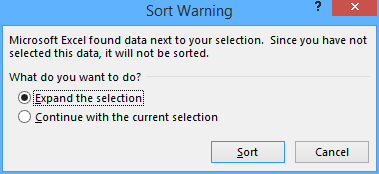
4. Στη στήλη φρούτων, επιλέξτε την πρώτη σειρά των ίδιων κελιών, λέει A2: A6 και κάντε κλικ στο Αρχική > Συγχώνευση & Κέντρο. Και μετά κάντε κλικ στο κουμπί OK στο αναδυόμενο παράθυρο διαλόγου Microsoft Excel. Δείτε παρακάτω στιγμιότυπα οθόνης:


Και στη συνέχεια συγχωνεύονται οι πρώτες σειρές γειτονικών κελιών που συμπληρώθηκαν από την Apple. Δείτε παρακάτω το στιγμιότυπο οθόνης:

5. Επαναλάβετε το βήμα 4 και συγχωνεύστε άλλα παρακείμενα κελιά γεμάτα με τις ίδιες τιμές.
Συμβουλή: Ένα κλικ για συγχώνευση όλων των γειτονικών κελιών που έχουν την ίδια τιμή στο Excel
Εάν έχετε εγκαταστήσει το Kutools για Excel, μπορείτε να το εφαρμόσετε Συγχώνευση ίδιων κελιών βοηθητικό πρόγραμμα για τη συγχώνευση όλων των γειτονικών κελιών που περιέχουν την ίδια τιμή με ένα μόνο κλικ.
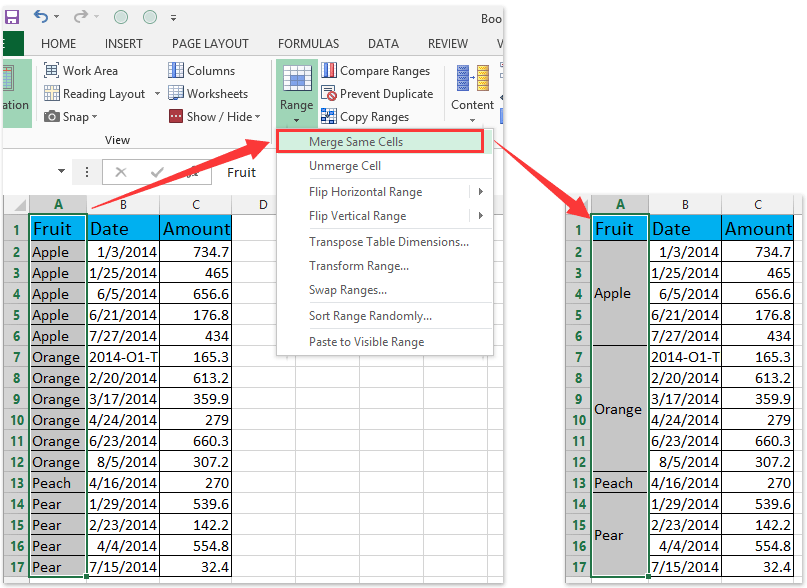
6. Επιλέξτε τα δεδομένα προέλευσης και, στη συνέχεια, κάντε κλικ στο Εισαγωγή γραφήματος στήλης (Ή Στήλη)> Στήλη σχετικά με την Κύριο θέμα Tab.

Τώρα το νέο γράφημα στηλών έχει έναν άξονα X δύο επιπέδων και στον άξονα X οι ημερομηνίες ομαδοποιούνται κατά φρούτα. Δείτε παρακάτω το στιγμιότυπο οθόνης:

Ετικέτες ομαδικού άξονα (δύο επιπέδων) με Συγκεντρωτικό διάγραμμα στο Excel
Το εργαλείο Pivot Chart είναι τόσο ισχυρό που μπορεί να σας βοηθήσει να δημιουργήσετε ένα γράφημα με ένα είδος ετικετών ομαδοποιημένων από άλλο είδος ετικετών σε άξονα δύο μοχλών εύκολα στο Excel. Μπορείτε να κάνετε τα εξής:
1. Δημιουργήστε ένα Pivot Chart με την επιλογή των δεδομένων προέλευσης και:
(1) Στο Excel 2007 και 2010, κάνοντας κλικ στο Συγκεντρωτικός πίνακας > Συγκεντρωτικό γράφημα στο πίνακες ομάδα για το Κύριο θέμα Αυτί;
(2) Στο Excel 2013, κάνοντας κλικ στο Συγκεντρωτικός πίνακας > Συγκεντρωτικός πίνακας στο Διαγράμματα ομάδα για το Κύριο θέμα Tab.

2. Στο πλαίσιο διαλόγου ανοίγματος, επιλέξτε το Υφιστάμενο φύλλο εργασίας και, στη συνέχεια, επιλέξτε ένα κελί στο τρέχον φύλλο εργασίας και κάντε κλικ στο OK κουμπί.

3. Τώρα στο παράθυρο ανοίγματος Συγκεντρωτικός πίνακας, σύρετε το πεδίο Ημερομηνία και το πεδίο Φρούτα στο Γραμμές ενότητα και σύρετε το ποσό στο Αξίες τμήμα.
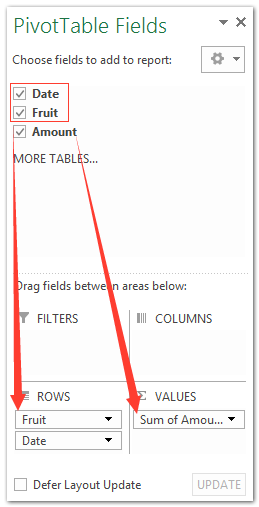
:
(1) Τα φρούτα που έχουν κατατεθεί πρέπει να είναι πάνω από την Ημερομηνία κατάθεσης στο Γραμμές τμήμα.
(2) Εκτός από τη μεταφορά, μπορείτε επίσης να κάνετε δεξί κλικ σε ένα αρχείο και, στη συνέχεια, να επιλέξετε Προσθήκη στις σειρές ετικετών or Προσθήκη στις τιμές στο μενού με δεξί κλικ.

Στη συνέχεια, οι ετικέτες ημερομηνιών ομαδοποιούνται κατά φρούτα αυτόματα στο νέο γράφημα περιστροφής που δημιουργήθηκε όπως φαίνεται στην παρακάτω οθόνη:

Επίδειξη: Ετικέτες ομαδικού άξονα (δύο επιπέδων) σε κανονικό γράφημα ή PivotChart
Τα καλύτερα εργαλεία παραγωγικότητας γραφείου
Αυξήστε τις δεξιότητές σας στο Excel με τα Kutools για Excel και απολαύστε την αποτελεσματικότητα όπως ποτέ πριν. Το Kutools για Excel προσφέρει πάνω από 300 προηγμένες δυνατότητες για την ενίσχυση της παραγωγικότητας και την εξοικονόμηση χρόνου. Κάντε κλικ εδώ για να αποκτήσετε τη δυνατότητα που χρειάζεστε περισσότερο...

Το Office Tab φέρνει τη διεπαφή με καρτέλες στο Office και κάνει την εργασία σας πολύ πιο εύκολη
- Ενεργοποίηση επεξεργασίας και ανάγνωσης καρτελών σε Word, Excel, PowerPoint, Publisher, Access, Visio και Project.
- Ανοίξτε και δημιουργήστε πολλά έγγραφα σε νέες καρτέλες του ίδιου παραθύρου και όχι σε νέα παράθυρα.
- Αυξάνει την παραγωγικότητά σας κατά 50% και μειώνει εκατοντάδες κλικ του ποντικιού για εσάς κάθε μέρα!
